小编教你win10桌面如何显示我的电脑
- 分类:win10 发布时间: 2017年08月15日 10:01:55
win10桌面如何显示我的电脑相信还是有挺多朋友不会的,那么小编在这里将会给大家一个详细的教程。因为小编觉得这样或许可以解决很多人的问题,这样大家开心了,小编也就开心了。那么就跟着小编一步步来设置吧。
经过调查统计,发现最近有好多朋友在为win10桌面如何显示我的电脑而烦恼。那么小编就有点坐不住了,所以小编在这里就把他分享出来。接下来就由小编给大家带来一些图文教程。
win10桌面如何显示我的电脑:
首先,我们可以看到桌面上面没有我的电脑。
我们可以在桌面空白处右键,选择“个性化”。
接着在弹出的页面选择“更改桌面图标”。
接着在如图示位置,将“计算机”勾选,然后点击“应用”--"确定"。
我们回到桌面上面,我们可以看到“这台电脑”,已经在桌面上显示出来了。
上一篇:小编教你win10版本查看的方法
下一篇:小编教你windows10的使用技巧
猜您喜欢
- 笔者教你win10如何设置开机密码..2018/11/03
- win10正式版操作教程2017/10/27
- 内存,详细教您电脑内存占用高怎么办..2018/08/18
- 电脑亮度在哪里调节win10具体方法..2021/04/09
- u盘启动,详细教您如何用U盘安装系统..2018/02/27
- 教你win10如何调节分辨率2019/03/12
相关推荐
- 详细教您切底清理电脑垃圾的方法.. 2018-11-09
- 细说win10开始菜单打不开怎么办.. 2019-05-29
- win10无法连接打印机0x0000011b错误怎.. 2022-05-08
- 苹果双系统windows摄像头怎么不能用的.. 2022-01-06
- win101909安装过程黑屏正常吗.. 2021-10-13
- 教你win10电脑如何恢复系统还原点状态.. 2021-09-11

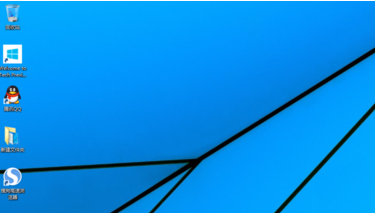
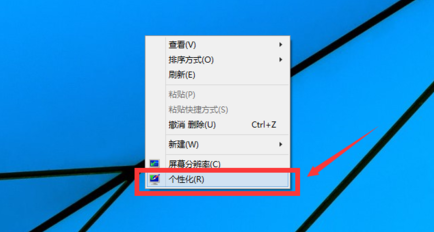
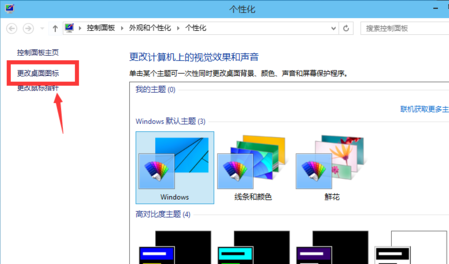
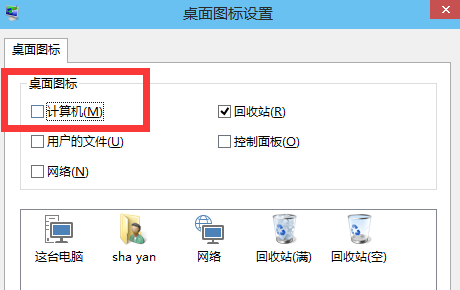




 粤公网安备 44130202001059号
粤公网安备 44130202001059号